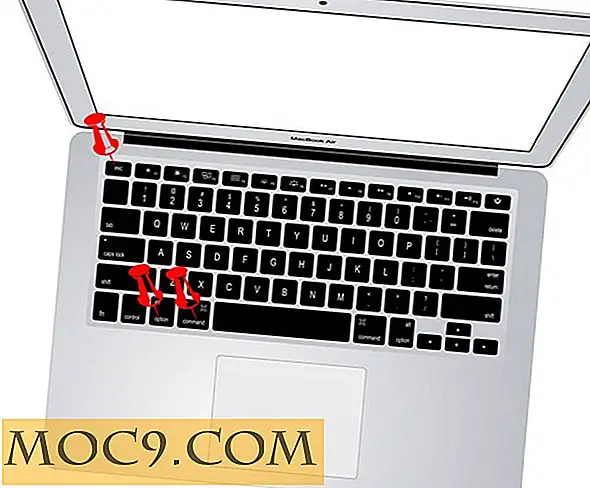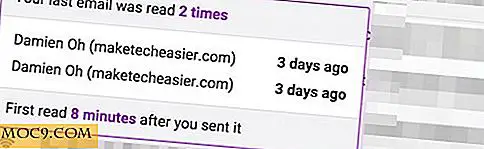Làm thế nào để bật chế độ ẩn trong tường lửa trên máy Mac của bạn
Nếu máy Mac của bạn được kết nối với Internet hoặc mạng, có thể có một số nỗ lực do người khác thực hiện để xem ai được kết nối với mạng. Nếu bạn không muốn bị phát hiện và không muốn phát hiện thấy máy Mac, bạn có thể sử dụng tùy chọn nằm trong ứng dụng Tường lửa trên máy Mac. nó.
Tùy chọn mà tôi đang nói đến được gọi là Chế độ ẩn . Nó cho phép bạn làm cho Mac của bạn an toàn hơn một chút bằng cách không cho phép nó phản hồi với bất kỳ nỗ lực phát hiện nào.
Bạn không cần ứng dụng của bên thứ ba vì tính năng này có sẵn ngay trong ứng dụng Tường lửa. Đây là cách bạn có thể sử dụng nó.
Bật chế độ bí mật
1. Nhấp vào biểu tượng Apple ở góc trên cùng bên trái và chọn tùy chọn có nội dung “Tùy chọn hệ thống…” để được đưa đến cài đặt hệ thống.

2. Trên bảng cài đặt hệ thống, nhấp vào tùy chọn có nội dung “Bảo mật và quyền riêng tư”.

3. Nhấp vào tab “Tường lửa” trên màn hình tiếp theo.

4. Nếu tường lửa không được kích hoạt trên máy Mac của bạn, trước tiên bạn cần kích hoạt nó. Để làm như vậy, hãy nhấp vào biểu tượng khóa trong bảng điều khiển phía dưới, nhập mật khẩu quản trị của bạn, sau đó nhấp vào tùy chọn có nội dung “Bật tường lửa”.

5. Khi bạn đã kích hoạt Tường lửa, một nút có tên “Tùy chọn Tường lửa…” sẽ xuất hiện trên màn hình của bạn. Nhấn vào nó.

6. Khi bảng Tùy chọn Tường lửa mở ra, bạn sẽ tìm thấy một vài cài đặt. Nên có một tùy chọn được gọi là "Bật chế độ bí mật" trên bảng điều khiển. Đánh dấu vào ô cho tùy chọn đó, và sau đó nhấp vào "OK".

7. Chế độ Stealth bây giờ sẽ được kích hoạt.
Từ bây giờ trên máy Mac của bạn sẽ không đáp ứng với bất kỳ nỗ lực phát hiện nào diễn ra trên Internet hoặc trên mạng của bạn, và những người đó đẩy những nỗ lực đó, tôi sẽ không thể tìm thấy Mac của bạn với chế độ Stealth Mode.
Để khắc phục sự cố mạng hoặc bất kỳ lý do nào khác, nếu bạn muốn tắt Chế độ ẩn, bạn có thể thực hiện điều này bằng cách vào Tùy chọn tường lửa và bỏ chọn hộp kiểm mà bạn đã chọn trong các bước trước.
Phần kết luận
Giữ an toàn cho Mac của bạn là nhiệm vụ ưu tiên hàng đầu và nếu bạn lo ngại về điều đó, bạn có thể bật tính năng nhỏ ở trên để đảm bảo mọi nỗ lực tìm máy Mac của bạn trên mạng mà bạn kết nối. Mọi nỗ lực để tìm máy Mac của bạn sẽ vô ích!